1、首先我们打开一个word软件,新建一个空白页面,在页面中首先输入人物的姓名。
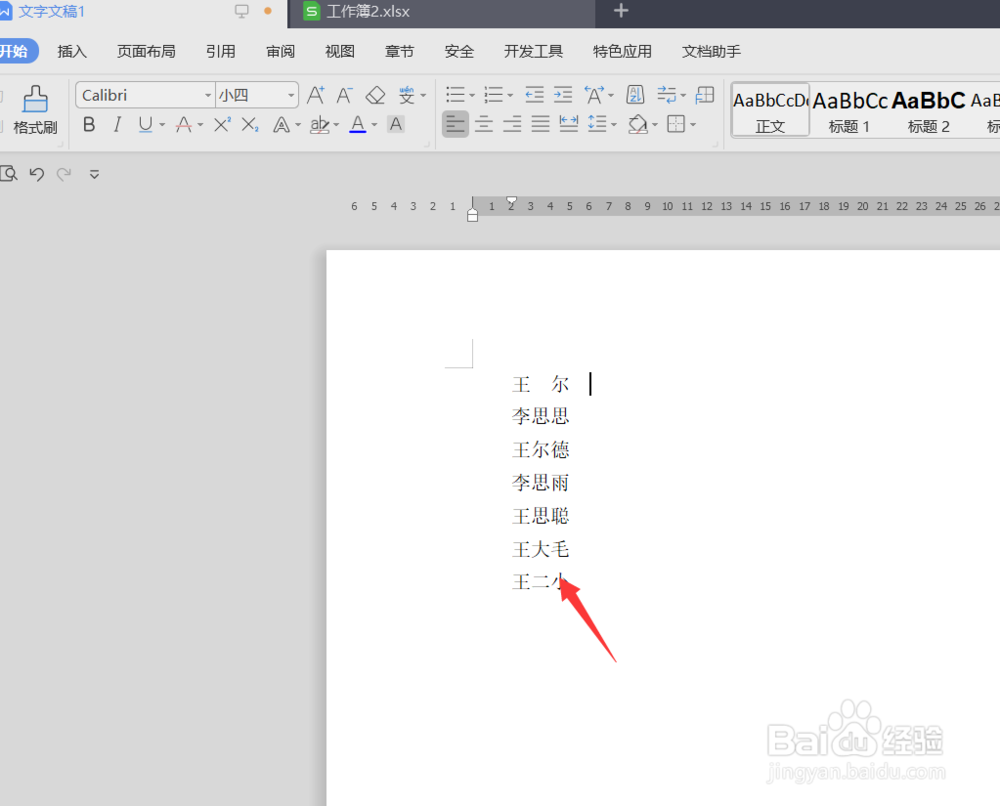
2、输入人物姓名之后,我们在后面一栏输入每一个人物的电话号码,接下来就开始为这些电话号码打码了。
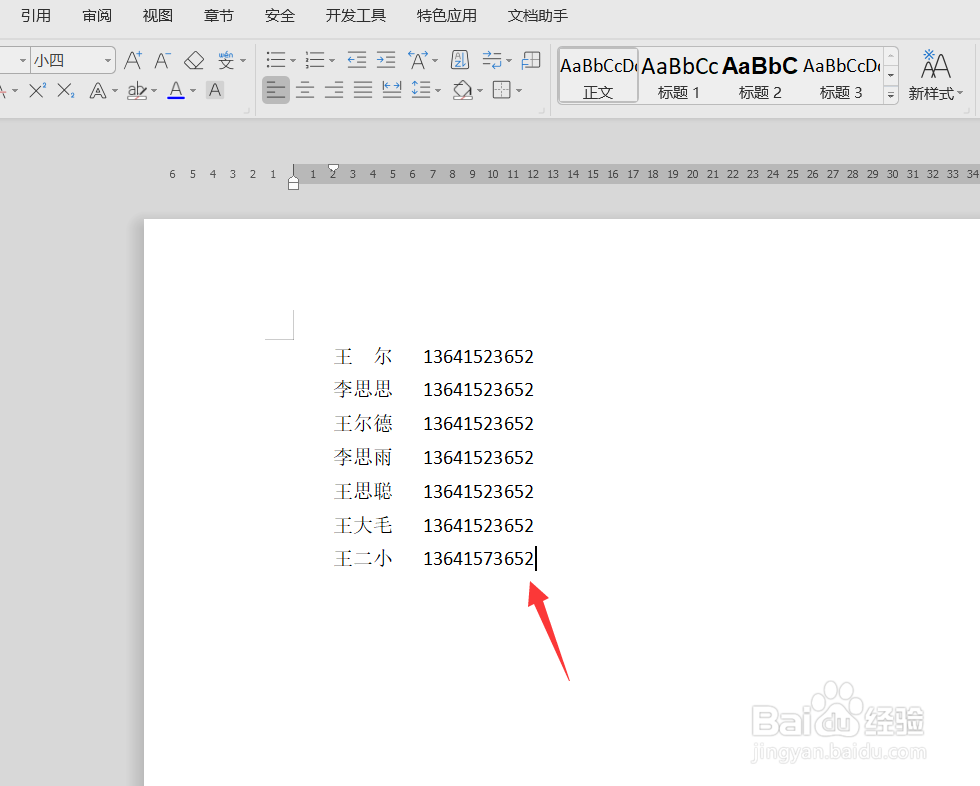
3、我们按下CTRL键加h键,调出查找和替换页面,如下图所示。
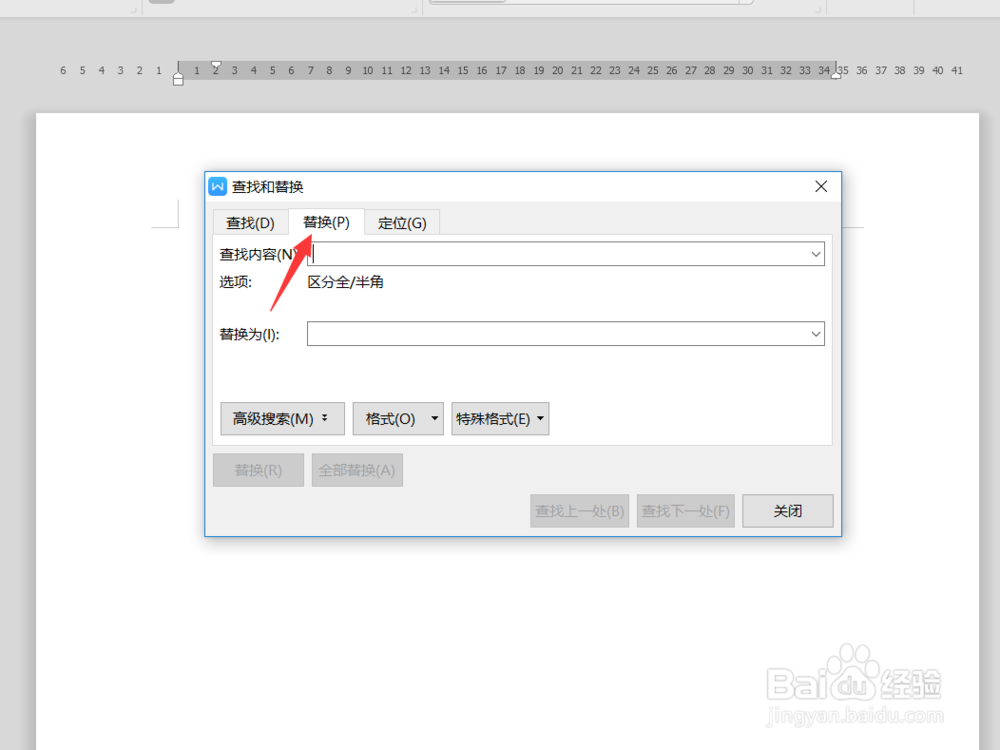
4、调出替换页面之后,我们首先在查找内容栏输入如下字符,这个字符的命令是查找文本内容中的手机号。
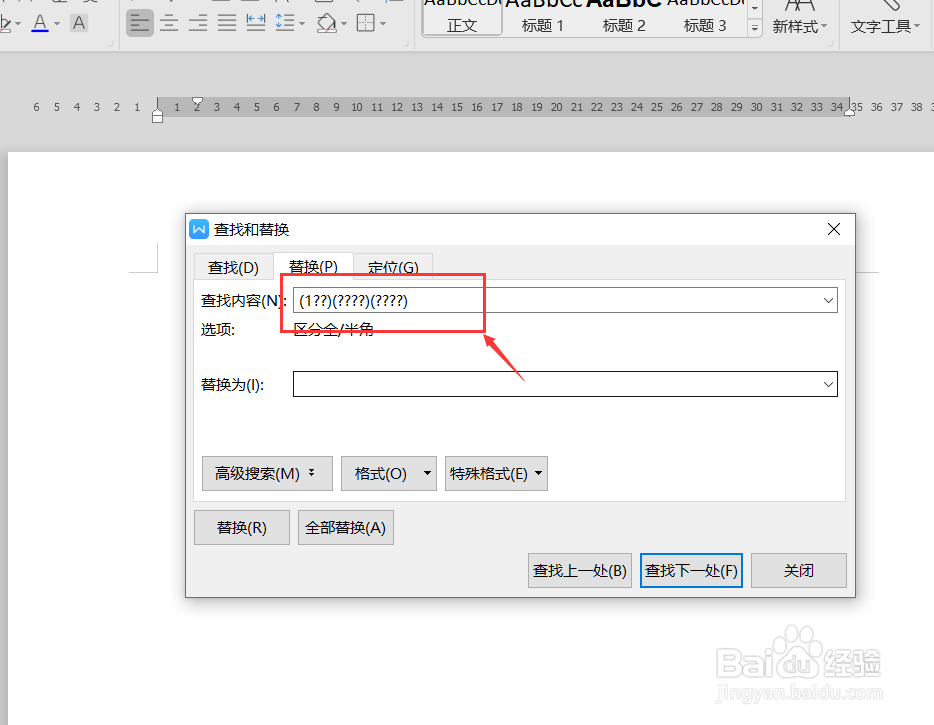
5、接着我们再继续在替换栏中输入如下字符,这个制服的主要目的是为手机号码中的第5位和第8位替换为*号。
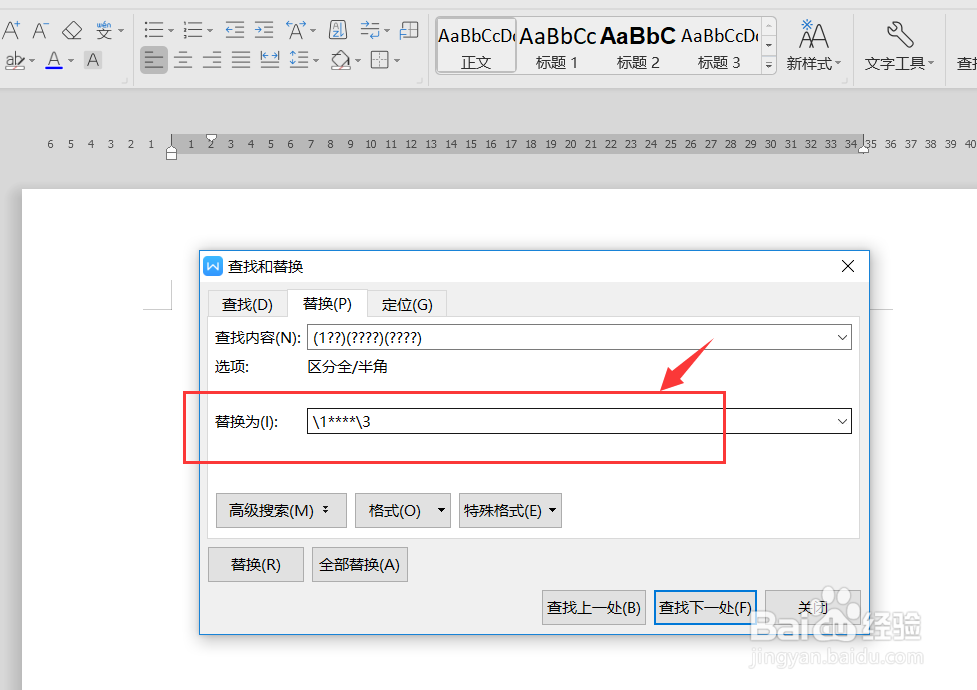
6、字符输入完成之后,我们点击下方的该高级搜索,然后将使用通配符给勾选上。
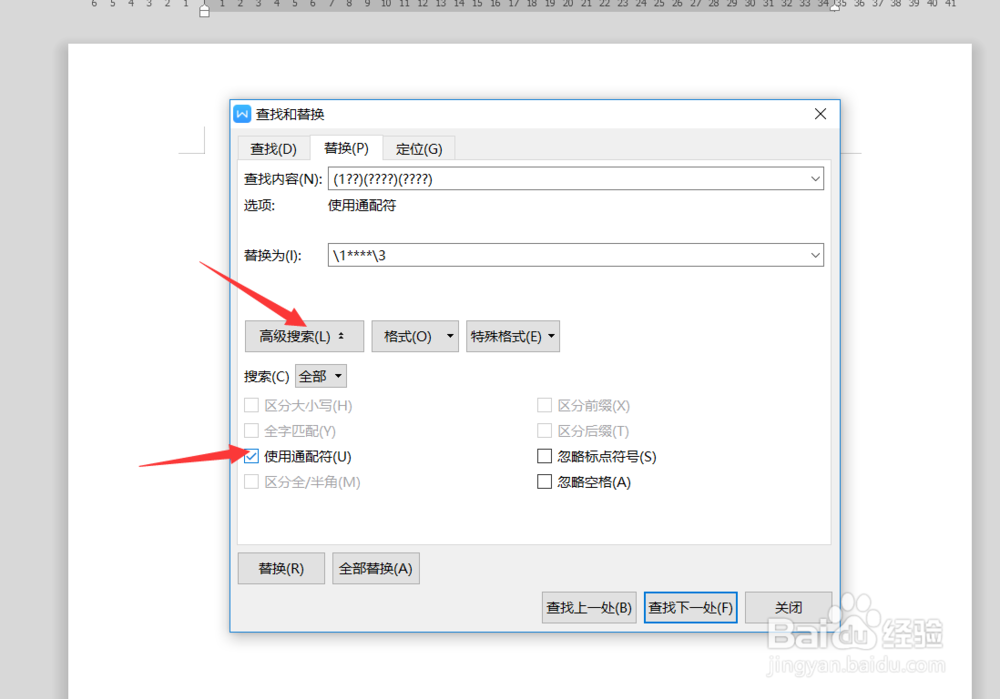
7、确定无误之后我们点击全部替换,当替换完成之后,系统会提示。
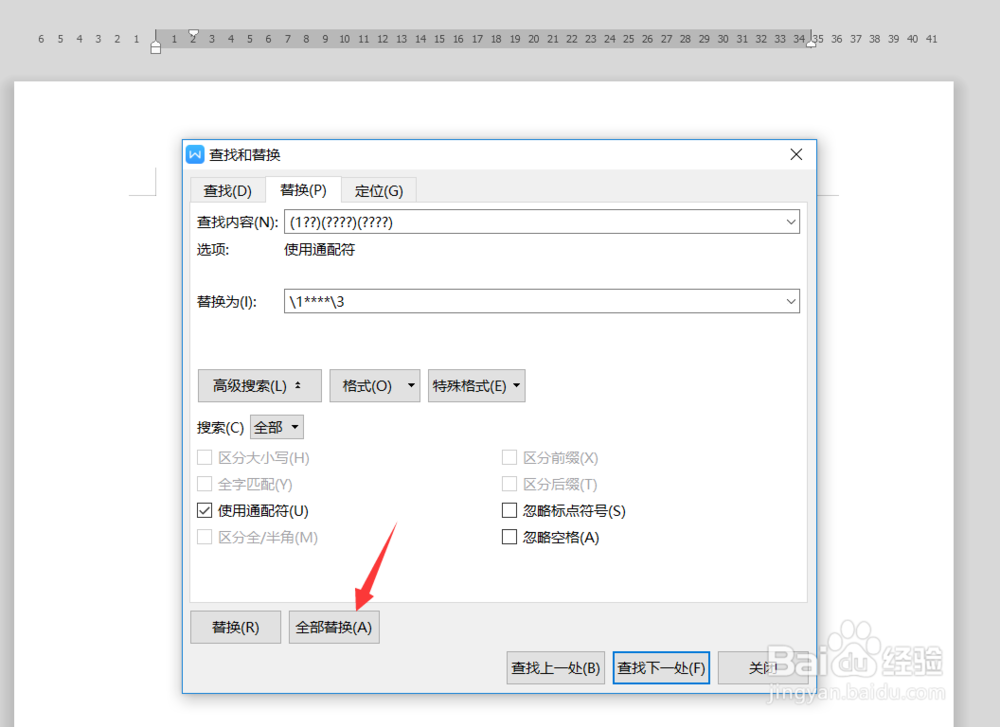
8、然后我们点击确定回到我们的页面,可以看到我们文档中的手机号码中间部分被打了码。
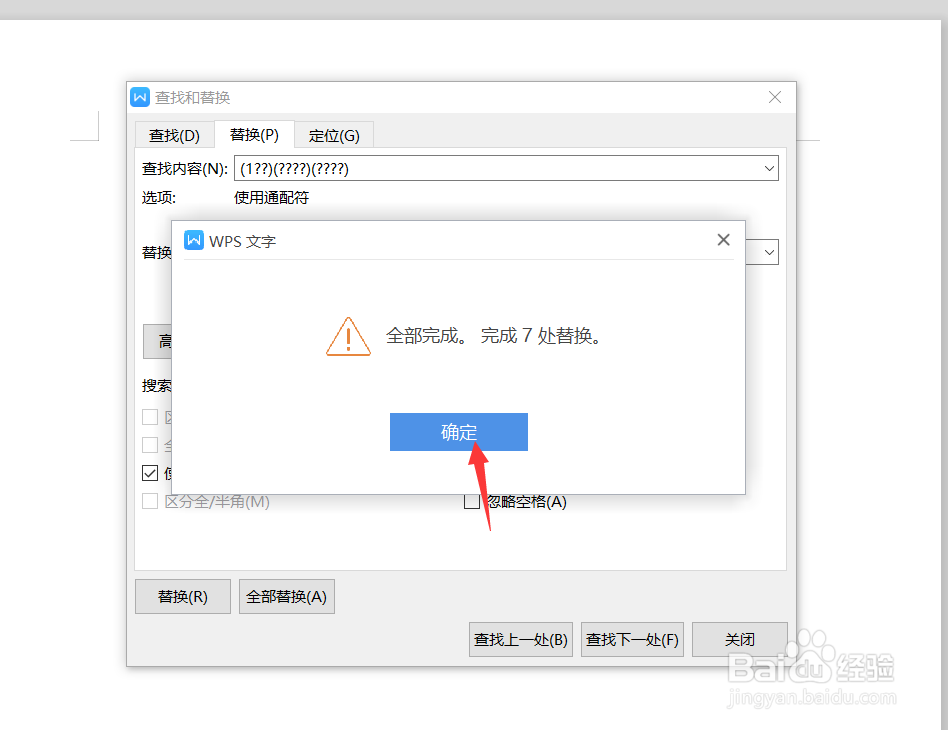
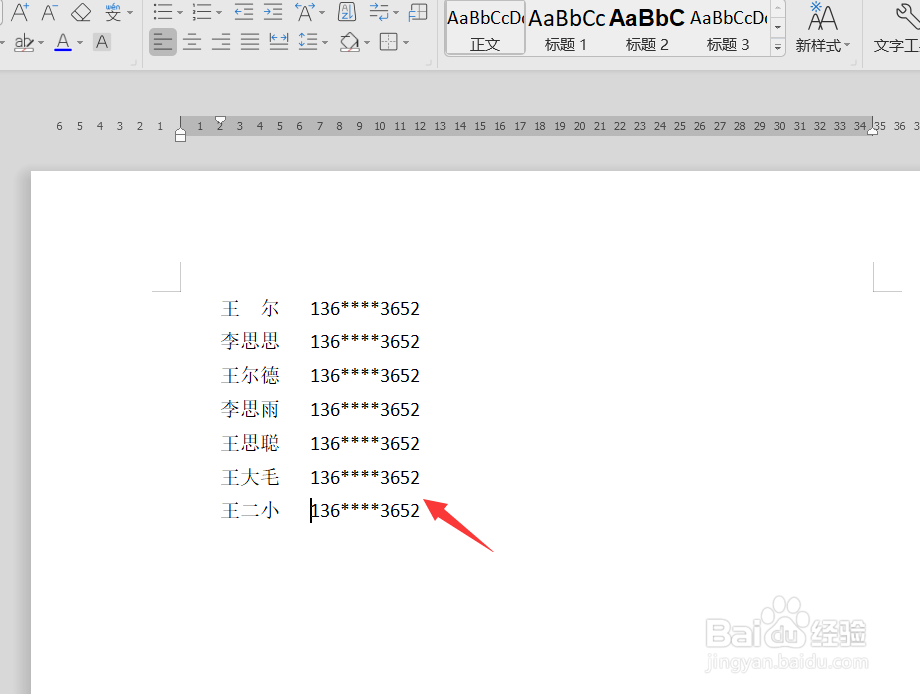
9、好了今天的word如何给电话号码打码教程就为大家介绍到这里,希望对大家有所帮助。
